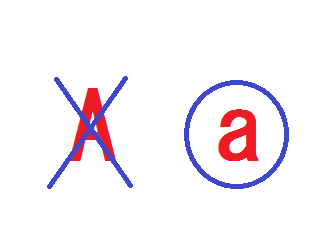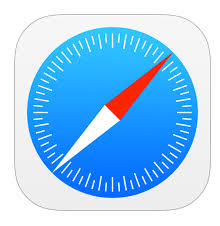iPhoneのキーボードの入力方法も覚えたし、これでもうどんな文章も素早く入力できるはず!
そんなある程度アイフォンの使い方に慣れてきた人は、次のステップとして【「々」の入力方法】など、色々な文字入力にチャレンジしてみることをオススメします。
特に英単語の入力方法は、ちょっとしたコツをおさえておかないと入力のたびにイライラするので、ぜひ習得しておきたいところです。
例えば、英単語の頭文字。iPhoneで英単語を入力すると、お節介なことに勝手に頭文字を大文字にされてしまうのです。
こちらは小文字にしたいのに、いちいち大文字にされたらさすがにイラッとはしますよね。
そこで今回はローマ字を勝手に大文字に変更されないように、小文字のまま使うための設定方法を紹介します。
■ローマ字,英字の頭文字を小文字のまま入力するには?方法
アルファベットの頭文字を大文字に修正されないようにするためには、まず【設定】をタップします。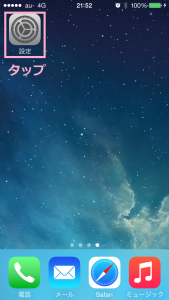
次に【一般】、【キーボード】の順番でタップし、【自動大文字入力】をタップしてオフの状態にします。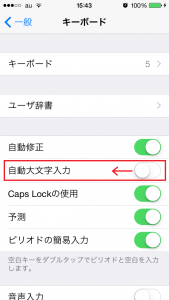
これで作業は完了です。今まで英単語を入力するたびに勝手に大文字に修正されて悩んでいた方も、今後はもう大丈夫。
英単語を小文字のまま入力できるようになります。